Gataria via Helm
Perceberam uma crescente de arquivos .yml? Ainda faltam outros recursos como o Ingress e o HPA. Para todos eles precisaremos criar outros arquivos .yml. E se fosse possível reunir todos os manifestos yml necessários para cada microsserviço, de uma maneira instalável como um gerenciador de pacotes.
É ai que o Helm poderá nos ajudar! E não apenas isso! Ele também será o responsável pelos nossos deployments e rollbacks de uma maneira facilitada, além de ter um histórico e versões dos nossos deployments.
Instalando o Helm
Seguindo a documentação oficial vamos instalar o Helm.
curl https://baltocdn.com/helm/signing.asc | gpg --dearmor | sudo tee /usr/share/keyrings/helm.gpg > /dev/null
sudo apt-get install apt-transport-https --yes
echo "deb [arch=$(dpkg --print-architecture) signed-by=/usr/share/keyrings/helm.gpg] https://baltocdn.com/helm/stable/debian/ all main" | sudo tee /etc/apt/sources.list.d/helm-stable-debian.list
sudo apt-get update
sudo apt-get install -y helm
E na sequência vamos navegar pelos Helm charts públicos.
Frontend via Helm Chart
Legal né? Agora vamos criar os nossos próprios charts para a Gataria!
Vamos começar pelo frontend. helm create gataria-frontend
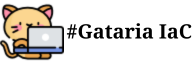
Concluímos nosso primeiro Helm chart! Agora vamos construir os charts dos backends.
Backend Catalog via Helm Chart
helm create gataria-backend-catalog
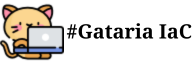
Backend Images via Helm Chart
Vamos criar nosso ultimo chart da Gataria!
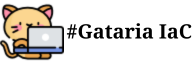
Concluímos mais uma! Estamos com a Gataria rodando apenas via helm charts.
NGINX Ingress
Atá aqui estamos usando as portas altas do nodePort 30000-32767. Não seria mais interessante organizarmos tudo via dns?
Por exemplo, nosso ambiente de dev vai responder pelo endereço dev.gataria.example.
E as nossas apis backend também vão responder pelo mesmo endereço. E pelas rotas da url de requisição, o trafego será roteado para o backend correto:
dev.gataria.example/catalog-> Requests direcionados ao Backend Catalogdev.gataria.example/images-> Requests direcionados ao Backend Images
Assim, não vamos precisamos das portas altas do nodePort para expor nossas aplicações. Esse é o papel do Ingress, sera responsável por balancear os requests para o serviços corretos, conforme a configuração. Além de fazer reload automático sempre que um novo registro for adicionado.
Assim ficará fácil criar nosso ambiente produtivo, que terá o registro DNS como gataria.example
Vamos ver isso na prática.
/etc/hosts - Nosso dns old school
Hey! Poderíamos utilizar um DNS free nesse curso? Até poderíamos, porém seria mais uma plataforma para cadastro.
Editar o nosso arquivo /etc/hosts resolve nosso problema. Pois teremos um DNS, igual algum registrado, porém localmente.!
Vamos cadastrar os endereços DNS da Gataria e após podemos utilizar o Kubernetes Ingress.
sudo vim /etc/hosts
Instalando Nginx Ingress
Lembram quando vimos os repositórios públicos de charts Helm? Vamos utilizar o primeiro. Instalaremos o Ingress Nginx via chart oficial.
Manter uma IaC atualizada pode ser chato. Precisamos de um novo Namespace, e voces lembram do arquivo namespaces.yml? Vamos criar o novo Namespace por ele, assim mantendo a infraestrutura como código atualizada.
helm repo add ingress-nginx https://kubernetes.github.io/ingress-nginx
helm repo update
helm install ingress-nginx --namespace ingress-nginx --set rbac.create=true --set controller.kind=DaemonSet --set controller.service.type=ClusterIP --set controller.hostNetwork=true ingress-nginx/ingress-nginx
Na saída da instalação do Ingress Nginx pelo comando Helm, nos trouxe um exemplo de como usar o recurso Ingress. Então com ele em mãos, vamos expor algum dos nossos serviços para teste.
apiVersion: networking.k8s.io/v1
kind: Ingress
metadata:
name: example
namespace: foo
spec:
ingressClassName: nginx
rules:
- host: www.example.com
http:
paths:
- pathType: Prefix
backend:
service:
name: exampleService
port:
number: 80
path: /
Sucesso! Ja vimos que somos capazes de colocar de expor nossas aplicações via Ingress. Então vamos fazer agora pelo nossos Helm Charts.
Frontend via ingress
O Helm chart já tem uma estrutura a nossa espera. Vamos editar elas e ver se funciona?
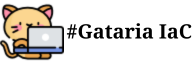
Sucesso!! Chart atualizado com o recurso ingress!
Backend Catalog via ingress
Atualizando nosso Helm Chart
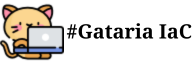
Backend Images via ingress
Atualizando nosso Helm Chart
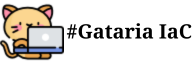
Mais uma missão concluída Gataria via Ingress!!. Gataria totalmente funcional apenas via DNS dev.gataria.example.
Gataria via ClusterIP
As nossas aplicações continuam expostas via nodePort. Porém apos configurarmos o Ingress, vamos colocar agora nossas aplicações via ClusterIP.
Foi importante aprender o nodePort, pois ainda utilizaremos muito ele durante nosso curso.
Então mãos a massa! E já vamos atualizar todos os charts de uma vez só.
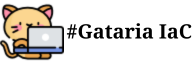
Sucesso! Todos nossas aplicações agora via ClusterIP.
Estamos quase finalizando este módulo! Precisaremos agora de um repositório para os nossos charts.
Gataria via ChartMuseum
Você verificou quando instalamos o Ingress Nginx via helm? Não foi diretamente pelos arquivos e sim de um repositório remoto. E é isso que vamos fazer para os charts da Gataria.
Instalando ChartMusseum via Helm chart official.
helm repo add chartmuseum https://chartmuseum.github.io/charts
helm repo update
helm install chartmuseum chartmuseum/chartmuseum -n github-actions --set service.type=NodePort --set service.nodePort=32200 --set env.open.DISABLE_API=false
Agora vamos subir os Helm Charts da Gataria para o ChartMusseum.
Precisaremos de um plugin do helm.
helm plugin install https://github.com/chartmuseum/helm-push
Adicionando o nosso ChartMusseum aos repositórios do Helm.
helm repo add gataria-charts http://127.0.0.1:32200
Agora podemos efetuar push dos charts para o ChartMusseum
helm cm-push . gataria-charts
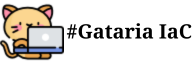
Sucesso!! Vamos testar e instalar todas as aplicações pelo nosso repositório remoto ChartMusseum.
Subimos toda a Gataria via Helm! Parabéns! Nosso módulo Helm acaba aqui!
HPA
Um recurso que todos estavam aguardando no Kubernetes: escalar automaticamente as aplicações.
Vamos configurar o recurso HPA para algum dos nossos microsserviços e após vamos ao próximo módulo.
Primeiro precisamos do metrics server!
helm repo add metrics-server https://kubernetes-sigs.github.io/metrics-server/
helm repo update
helm install --namespace kube-system metrics-server metrics-server/metrics-server --set 'args={--kubelet-insecure-tls}'
Nossos pods precisam de limites de CPU e RAM
O HPA precisa que nossos pods tenham limites computacionais configurados.
resources:
limits:
cpu: 100m
memory: 128Mi
requests:
cpu: 100m
memory: 128Mi
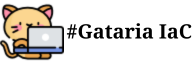
Após atualizar um dos nossos charts, vamos testar o HPA.
Vamos testar o auto scale de uma maneira não legal!! Ao final do curso mostraremos como testar o auto scale de uma maneira legal, aguentem firmes:
kubectl run -i --tty load-generator --image=busybox /bin/sh -n dev
while true; do wget -q -O- http://gataria-backend-catalog/catalog/healthcheck; done
Vimos nossa aplicação escalando e desescalando de maneira automática. Muito legal!
Agora podemos dar este módulo como concluído!! Na sequência embarcamos na nossa jornada CI/CD!
Chegou o momento de construir nossas Pipelines CI/CD. Vamos ao proximo módulo!